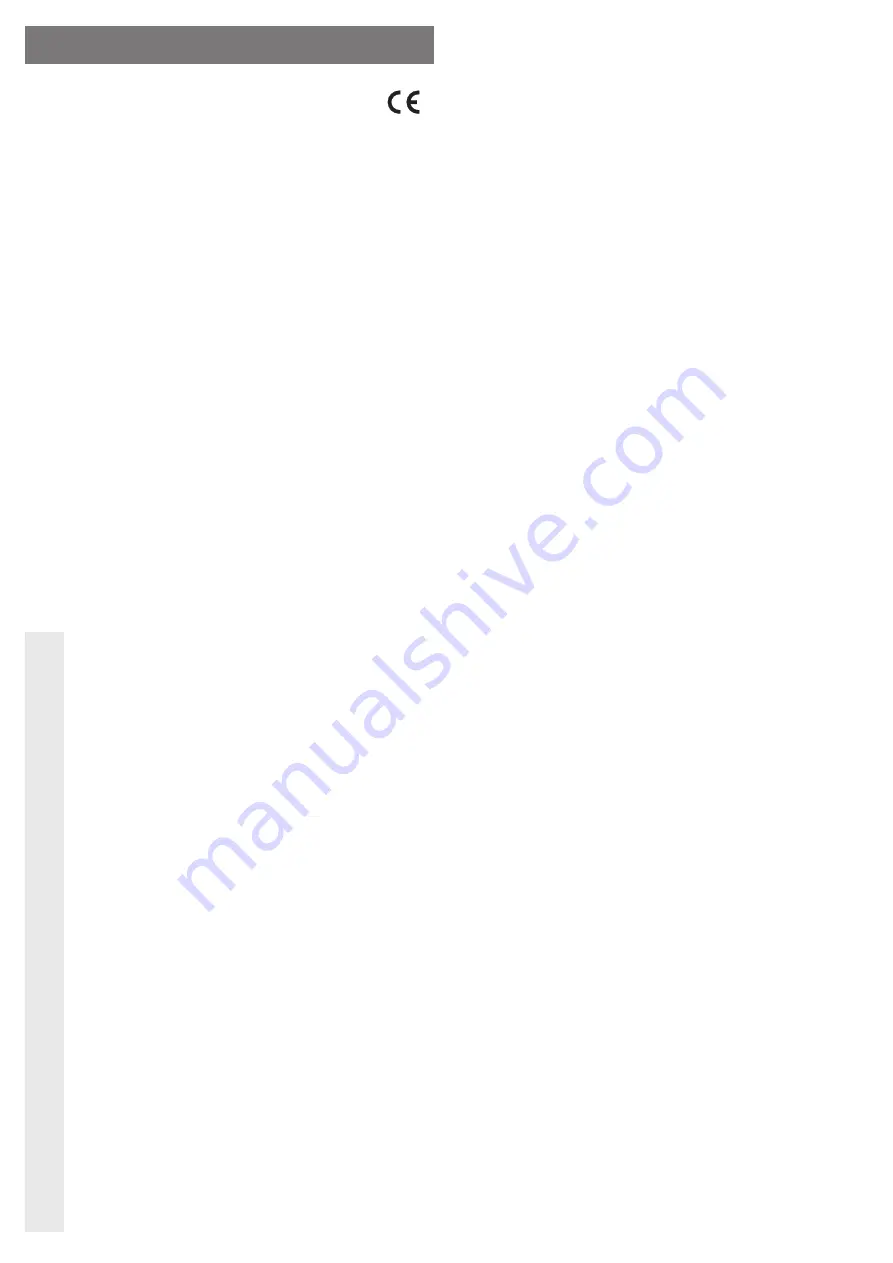
Bestimmungsgemäße Verwendung
In das Gehäuse kann eine 6,35 cm-/2.5“-SATA-Festplatte eingebaut werden. Der Anschluss
an einen Computer ist über eine USB3.0- oder 1394b-/FireWire 800-Schnittstelle möglich. Ein
mitgeliefertes externes Steckernetzteil dient zur Stromversorgung.
Dieses Produkt erfüllt die gesetzlichen, nationalen und europäischen Anforderungen. Alle ent-
haltenen Firmennamen und Produktbezeichnungen sind Warenzeichen der jeweiligen Inhaber.
Alle Rechte vorbehalten.
Lieferumfang
• Gehäuse mit eingebautem Schnittstellenwandler (ohne Festplatte)
• Steckernetzteil
• USB3.0-Kabel
• Kabel für 1394b/FireWire 800
• Schraubensatz
• Bedienungsanleitung
Merkmale
• Vorgesehen für den Einbau einer 6,35 cm-/2.5“-SATA-Festplatte (nicht im Lieferumfang),
Bauhöhe 9,5 mm
• Anschluss entweder über USB3.0 (kompatibel zu USB2.0 und USB1.1) oder über zwei
1394b-/FireWire 800-Buchsen (bilingual)
• Ein-/Ausschalter auf der Rückseite
• LED auf der Frontseite (leuchtet bei aktiver Stromversorgung bzw. blinkt bei Lese-/Schreib-
zugriffen)
Sicherheitshinweise
Ꮨ
Bei Schäden, die durch Nichtbeachten dieser Bedienungsanleitung verur-
sacht werden, erlischt die Gewährleistung/Garantie! Für Folgeschäden über-
nehmen wir keine Haftung!
Bei Sach- oder Personenschäden, die durch unsachgemäße Handhabung
oder Nichtbeachten der Sicherheitshinweise verursacht werden, übernehmen
wir keine Haftung! In solchen Fällen erlischt die Gewährleistung/Garantie.
• Aus Sicherheits- und Zulassungsgründen (CE) ist das eigenmächtige Umbauen
und/oder Verändern des Produkts nicht gestattet.
• Das Produkt ist kein Spielzeug. Geräte, die an Netzspannung betrieben werden,
gehören nicht in Kinderhände. Lassen Sie deshalb in Anwesenheit von Kindern
besondere Vorsicht walten. Betreiben Sie das Produkt so, dass es von Kindern
nicht erreicht werden kann.
• Das Produkt ist nur für den Betrieb in trockenen, geschlossenen Innenräumen
geeignet. Das gesamte Produkt darf nicht feucht oder nass werden, fassen Sie es
niemals mit nassen Händen an! Beim Steckernetzteil besteht Lebensgefahr durch
einen elektrischen Schlag!
• Der Aufbau des Steckernetzteils entspricht der Schutzklasse II. Als Spannungs-
quelle für das Steckernetzteil darf nur eine ordnungsgemäße Netzsteckdose ver-
wendet werden.
• Verwenden Sie zur Stromversorgung des Festplattengehäuses ausschließlich das
mitgelieferte Steckernetzteil.
• Ziehen Sie das Steckernetzteil niemals am Kabel aus der Netzsteckdose. Fassen
Sie es seitlich am Gehäuse an und ziehen Sie es dann aus der Netzsteckdose
heraus.
• Wenn das Steckernetzteil Beschädigungen aufweist, so fassen Sie es nicht an,
Lebensgefahr durch einen elektrischen Schlag!
Schalten Sie zuerst die Netzspannung für die Netzsteckdose ab, an der das
Steckernetzteil angeschlossen ist (zugehörigen Sicherungsautomat abschalten
bzw. Sicherung herausdrehen, anschließend FI-Schutzschalter abschalten, so
dass die Netzsteckdose allpolig von der Netzspannung getrennt ist).
Ziehen Sie erst danach das Steckernetzteil aus der Netzsteckdose. Entsorgen
Sie das beschädigte Steckernetzteil umweltgerecht, verwenden Sie es nicht mehr.
Tauschen Sie es gegen ein baugleiches Steckernetzteil aus.
• Lassen Sie das Verpackungsmaterial nicht achtlos liegen, dieses könnte für
Kinder zu einem gefährlichen Spielzeug werden.
• Gehen Sie vorsichtig mit dem Produkt um, durch Stöße, Schläge oder dem Fall
aus bereits geringer Höhe wird es beschädigt.
Einbau einer Festplatte
• Entfernen Sie die vier Schrauben an der Gehäuse-Unterseite.
• Ziehen Sie den Einschub nach vorne aus dem Aluminiumrahmen heraus, merken Sie sich
die richtige Orientierung.
• Setzen Sie eine SATA-Festplatte korrekt auf die Anschlussleiste der Platine auf und
schrauben Sie danach die Festplatte mit vier passenden Schrauben im Einschub fest.
Zwischen der Festplatte und der Platine im Einschub muss die im Gehäuse liegende
Kunststofffolie eingelegt werden, damit kein Kurzschluss entstehen kann.
• Schieben Sie den Einschub wieder in den Aluminiumrahmen ein.
• Befestigen Sie den Einschub mit den zu Beginn entfernten Schrauben im Einschub.
Treiber-Installation
Die Treiber für das Festplattengehäuse sind bei Ihrem Betriebssytem enthalten, deshalb
liegt kein Datenträger mit Treiber bei. Bitte beachten Sie, dass für USB3.0-Betrieb ein dazu
geeigneter Controller erforderlich ist (z.B. auf vielen modernen Mainboards integriert; bzw. als
zusätzliche Steckkarte nachrüstbar). Gleiches gilt für 1394b/FireWire 800.
Anschluss
• Schalten Sie Ihren Computer ein, falls noch nicht geschehen und warten Sie, bis das
Betriebssystem vollständig geladen ist.
• Verbinden Sie den Niederspannungsstecker des mitgelieferten Steckernetzteils mit der
dazugehörigen Buchse auf der Rückseite des Festplattengehäuses.
• Verbinden Sie das Steckernetzteil mit der Netzspannung, stecken Sie es in eine Netzsteck-
dose.
• Verwenden Sie zum Anschluss des Festplattengehäuses an den Computer entweder den
USB3.0-Anschluss oder eine der beiden 1394b-/FireWire 800-Buchsen.
Benutzen Sie niemals gleichzeitig den USB3.0- und den Firewire800-Anschluss!
USB3.0:
Verbinden Sie die USB-Buchse auf der Rückseite des Festplattengehäuses über das mitge-
lieferte USB3.0-Kabel mit einem freien USB-Anschluss Ihres Computers.
☞
Nur bei Verwendung eines USB3.0-Ports wird der schnelle Übertragungsmodus
genutzt; bei einem USB2.0- oder USB1.1-Port ist die maximale Geschwindigkeit bei
der Datenübertragung entsprechend geringer.
1394b/FireWire 800:
Beide 1394b-/FireWire 800-Buchsen sind gleichberechtigt, verbinden Sie eine davon über
das beiliegende Kabel mit einem freien 1394b-/FireWire 800-Anschluss Ihres Computers.
An der zweiten 1394b-/FireWire 800-Buchse können Sie z.B. eine weitere externe Festplatte
anschließen.
• Schalten Sie das Festplattengehäuse ein, indem Sie den Schiebeschalter auf der Rückseite
in die Stellung „ON“ (= eingeschaltet) bringen. Die Power-LED an der Front des Festplatten-
gehäuses leuchtet auf.
• Windows erkennt das Festplattengehäuse bei der ersten Inbetriebnahme automatisch und
schließt die Treiberinstallation ab (die Treiber sind in Windows enthalten, z.B. Windows XP,
Windows Vista, Windows 7).
☞
Eine neue Festplatte muss zuerst partitioniert und formatiert werden, bevor das
Laufwerk im Dateimanager erscheint und verwendet werden kann, siehe nächster
Abschnitt.
Festplatte partitionieren/formatieren
• Bei Windows XP, Windows Vista bzw. Windows 7 ist das Partitionieren und Formatieren sehr
leicht über die Systemsteuerung möglich. Wählen Sie z.B. bei Windows XP in der System-
steuerung die Funktion „Verwaltung“ aus, dann „Computerverwaltung“, „Datenspeicher“ und
zuletzt „Datenträgerverwaltung“. Wählen Sie dort die richtige neue Festplatte aus und legen
Sie eine neue Partition an.
• Nach dem Partitionieren ist die neu angelegte Partition zu formatieren (dabei genügt die
Schnellformatierung; bei „normaler“ Formatierung kann es andernfalls je nach Größe der
Festplatte sehr lange dauern, bis der Formatvorgang abgeschlossen ist).
B E D I E N U N G S A N L E I T U N G
www.conrad.com
SATA-Festplattengehäuse Multi
Best.-Nr. 41 62 21
Version 11/11


























